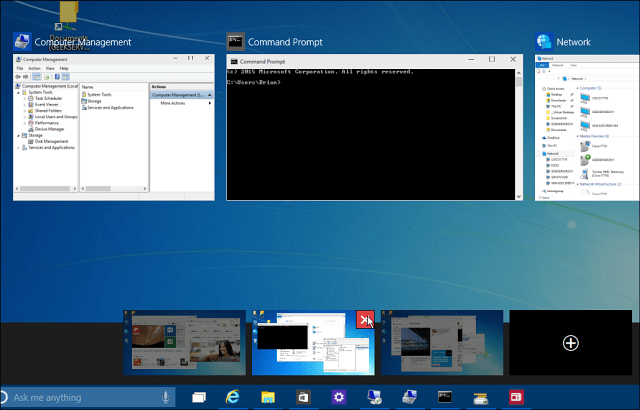Как да актуализирате Google Chrome до най-новата версия
Google Chrome Google / / March 17, 2020
Последна актуализация на
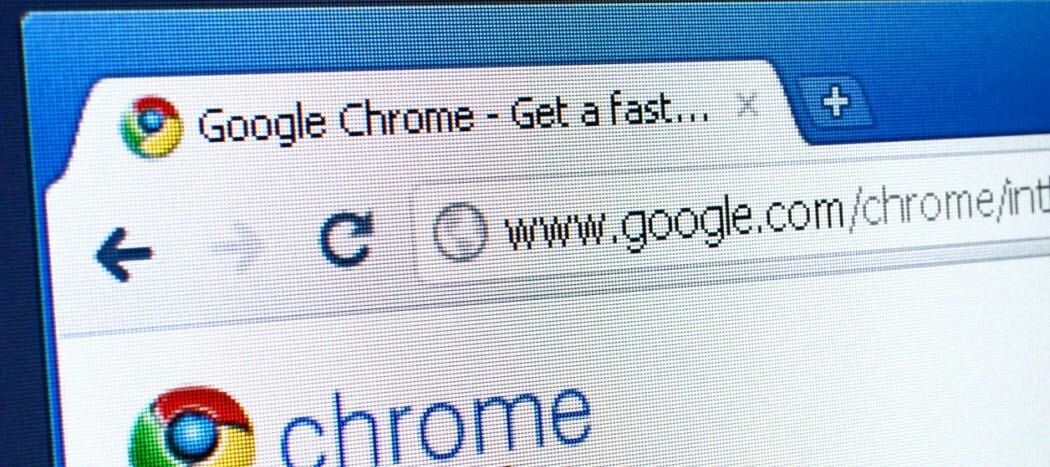
Google Chrome е настроен да се актуализира автоматично, когато го рестартирате. Но ако го оставите отворен в продължение на дни, пропускате груби нови функции. Ето как ръчно да го актуализирате.
Най- Google Chrome браузърът е настроен да се актуализира автоматично до най-новата версия - ако го рестартирате, т.е. Повечето хора вероятно затварят от него и го възобновяват всеки ден или няколко дни. Има обаче някои (включително и аз), които го оставят отворен за дни или дори седмици с отворени 50 раздела и пропускаме актуализациите.
Разбрах, че това е случаят вчера, когато прочетох за новото „разговорно търсене" особеност. Можете да го използвате само с най-новата версия на Chrome.
Актуализирайте Google Chrome - вариант 1
1. За ръчно актуализиране до най-новата версия щракнете върху Настроики > Помогне > Всичко за Google Chrome.
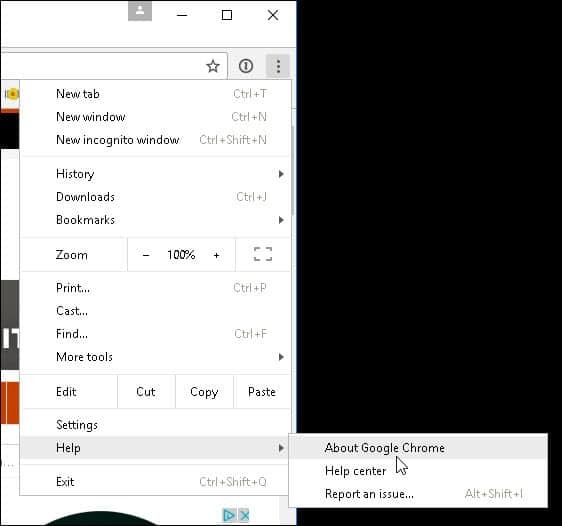
2. Там ще видите текущата версия, която пускате и че е налична актуализация. Кликнете Повторно стартиранеи ще пуснете последната версия за нула време.
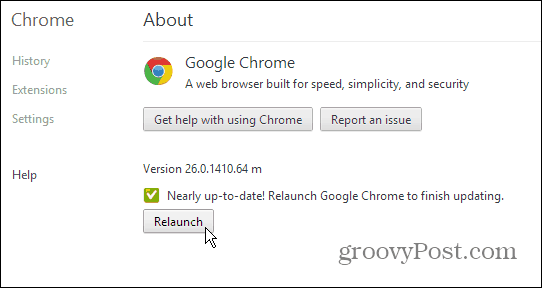
Актуализирайте Google Chrome - Вариант 2
1. Един бърз пряк път към горния процес е просто да въведете: хром: // хром / в адресната лента на URL адресите.
2. Това ще ви отведе до Chrome, относно страница. Ако е необходима актуализация, просто щракнете Повторно стартиране.
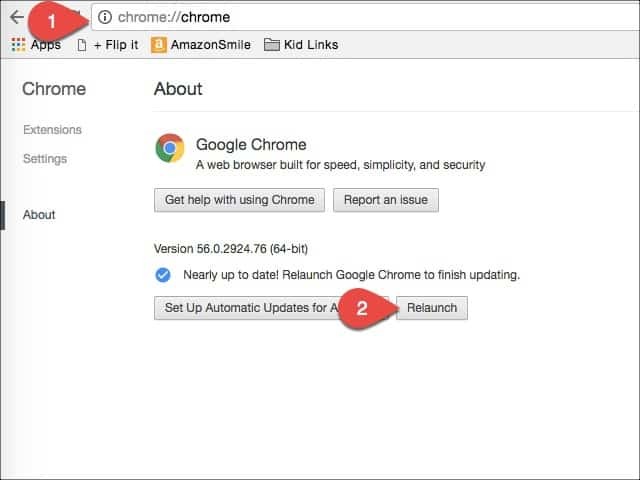
Ако искате да останете на върха на нещата и се уверете, че софтуерът ви е актуализиран възможно най-скоро. Това е чудесен начин да се уверите, че имате най-новите лепенки за сигурност и нови функции за Chrome. Вие имате контрола, за да сте сигурни, че имате „най-новото и най-доброто“, вместо да чакате в браузъра, за да изберете, когато получавате актуализации. Благодарим на Дан в нашия раздел за коментари за тази втора опция!